トレイの用紙設定を変更する
出力予約ジョブで使用する用紙が設定されていない場合、用紙設定を変更する必要があります。用紙設定変更ダイアログを表示して、用紙設定を変更できます。
[スケジュール]画面で本機の用紙設定を変更できます。[スケジュール]画面の[用紙設定]を使用します。
変更できるトレイの条件は下記のとおりです。
用紙設定を変更するジョブが停止中またはアイドリング中であること
用紙設定を変更するトレイが変更する出力予約ジョブより以前のジョブで使用予定がないこと
トレイ情報が不一致で、給紙できないこと
用紙設定変更禁止のトレイは、用紙設定変更ダイアログのトレイボタンがグレーアウトして選択できません。
スケジュール画面の操作をして、[スケジュール]画面を表示します。
トレイ用紙設定を変更したいジョブバーを選択します。
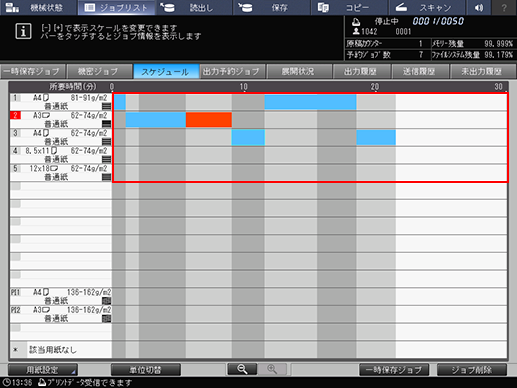
操作ダイアログと用紙設定ダイアログが表示されます。
操作ダイアログで用紙設定を変更したいトレイを選択して、用紙設定ダイアログの[トレイ用紙設定変更]を押します。
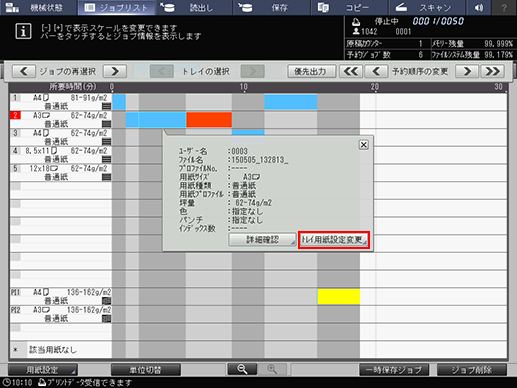
本機の用紙設定を変更するときは、[用紙設定]を押して、[用紙設定]画面を表示して変更します。
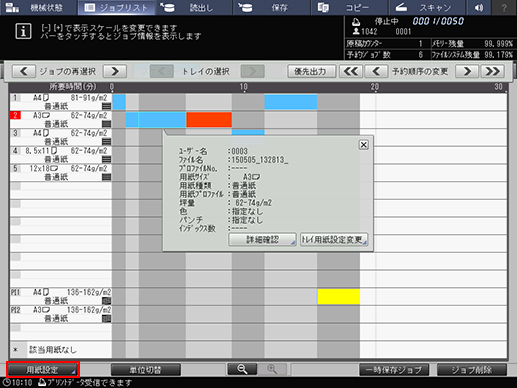
目的のトレイボタンを選択し、[設定変更]を押します。
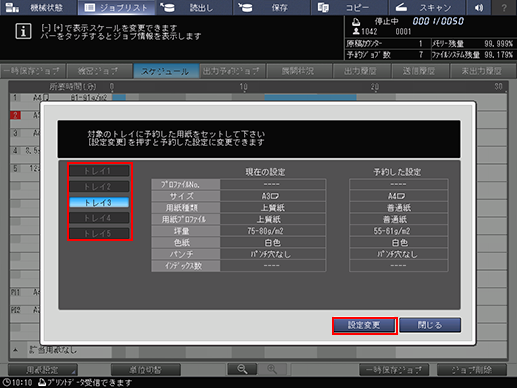
手順4で選択したトレイに予約した設定の用紙をセットします。
ダイアログの[OK]を押します。
設定を変更しない場合は[キャンセル]を押します。
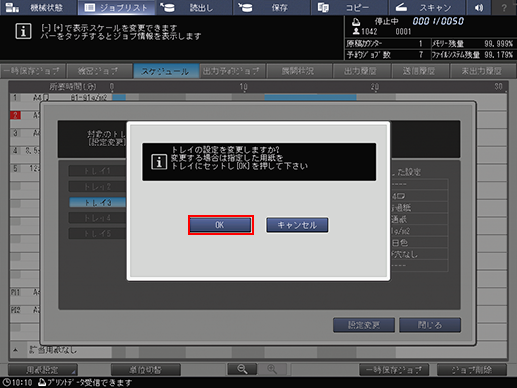
[閉じる]を押します。
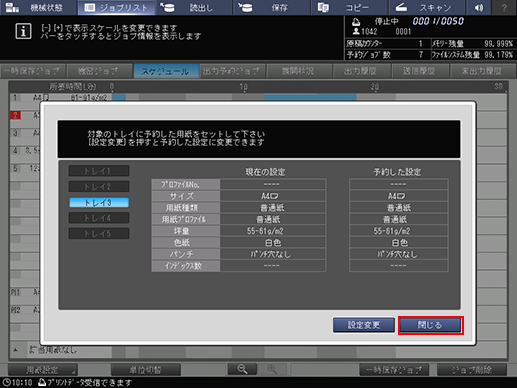
用紙設定が変更された[スケジュール]画面に戻ります。
